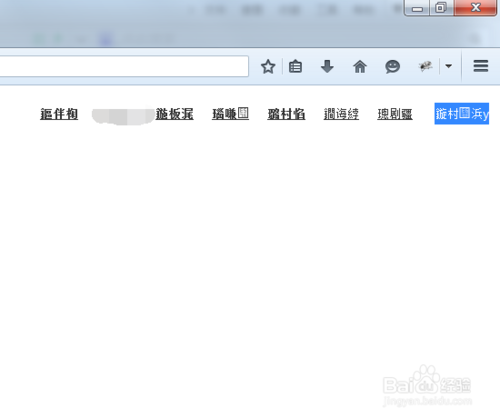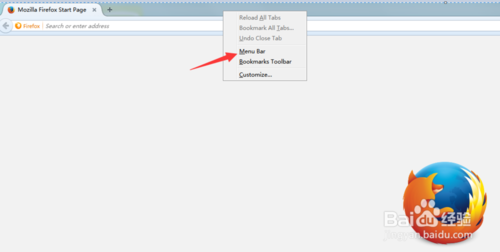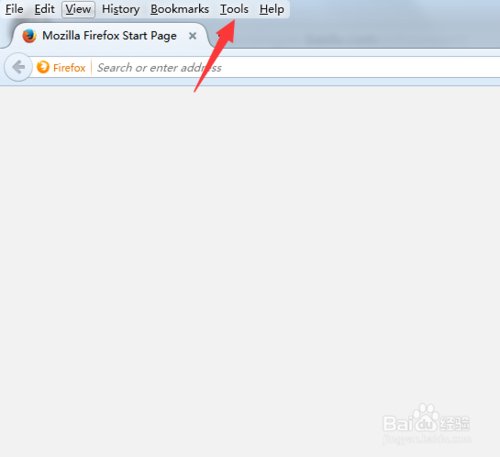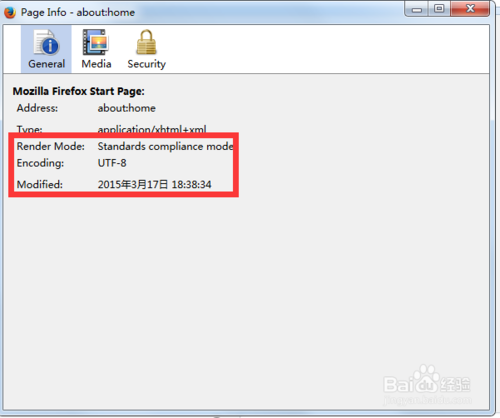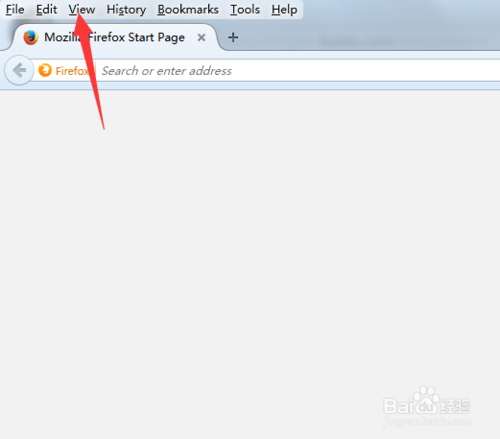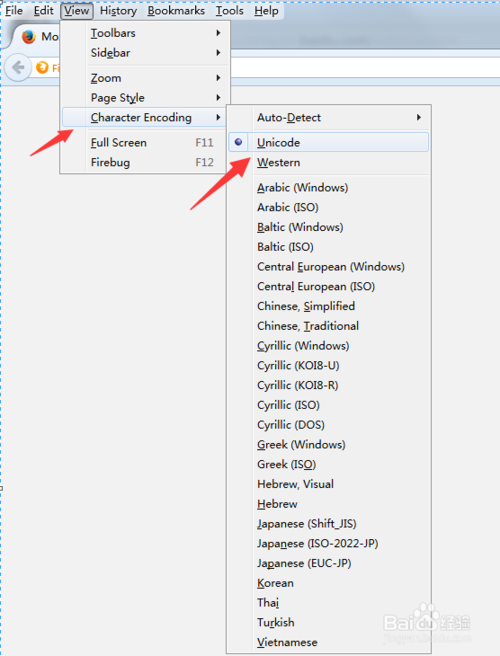火狐浏览器中文乱码怎么办 Firefox中文乱码解决方法
时间:2022-07-27
|
文章作者:残月
核心提示:最近好多网友反映在使用火狐浏览器的时候,网页显示乱码的情况,这种问题通常是由于我们浏览器语言的设置有关系,下面小编就为大家分析下具体的解决办法,希望对大家有所帮助。
火狐浏览器中文乱码怎么办 Firefox中文乱码解决方法 最近好多网友反映在使用火狐浏览器的时候,网页显示乱码的情况,这种问题通常是由于我们浏览器语言的设置有关系,下面小编就为大家分析下具体的解决办法,希望对大家有所帮助。
Firefox中文乱码解决方法:
打开桌面的火狐浏览器,进入主界面右键点击上方任务栏的空白区域,在属性框里选择【Menu Bur(菜单栏)】选项
然后我们在上方任务栏就可以看到【菜单栏选项】,点击【tools(工具)】
在弹出的tool菜单中,找到【Page Info】
在弹出的对话框里点击上方的【general】,然后查看下方的【Encoding】,查看我们浏览器当前的编码方式,是否为【UTF-8】
如果编码方式不是UTF-8,我们点击菜单栏中的【view】
然后在弹出的菜单栏中选择【character encoding】,在编码列表中选择Unicode编码方式,点击保存
点击查看更多↓
软件下载